Back to Course
아이들을 위한 인공 지능
0% Complete
0/0 Steps
-
시작하기수업 1: 인공 지능 소개3 Topics|1 Quiz
-
수업 2: PictoBlox 소개3 Topics|1 Quiz
-
인공 지능수업 3: 컴퓨터 비전6 Topics|1 Quiz
-
수업 4: 얼굴 인식4 Topics|1 Quiz
-
수업 5: 광학 문자 인식3 Topics|1 Quiz
-
수업 6: 음성 인식3 Topics|1 Quiz
-
머신러닝수업 7: 머신 러닝7 Topics|1 Quiz
-
수업 8: AI를 이용한 가위바위보 - 1부3 Topics
-
수업 9: AI를 이용한 가위바위보 - 2부2 Topics
-
수업 10: 포즈 분류자4 Topics
-
AI의 윤리수업 11: 윤리2 Topics
-
캡스톤 프로젝트수업 12: 캡스톤 프로젝트
Lesson Progress
0% Complete
이제 PictoBlox에서 프로젝트를 만들 차례입니다. 시작하자!
새 프로젝트 만들기
- PictoBlox에서 새 프로젝트를 만듭니다.
- Machine Learning 확장을 추가합니다.
- Load Model 버튼을 클릭합니다.

- 모델이 열립니다. 링크를 붙여넣고 Load Model을 클릭합니다.
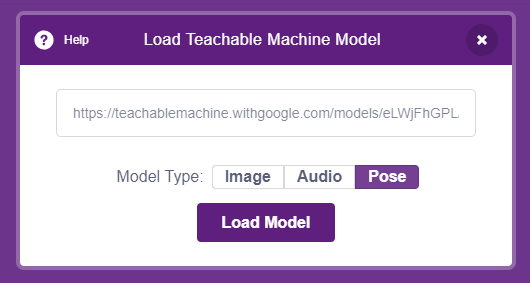
- 모델이 성공적으로 로드되면 관련 블록이 표시됩니다.
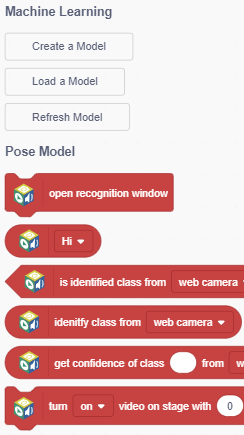
무대 설정
- when flag click 블록을 스크립팅 영역에 추가합니다.
- when flag clicked 블록 아래의 Machine Learning 팔레트에서 turn () video on stage with () transparency 블록을 스냅합니다.

- 스테이지를 클릭하여 스테이지의 왼쪽 하단 모서리로 이동합니다.
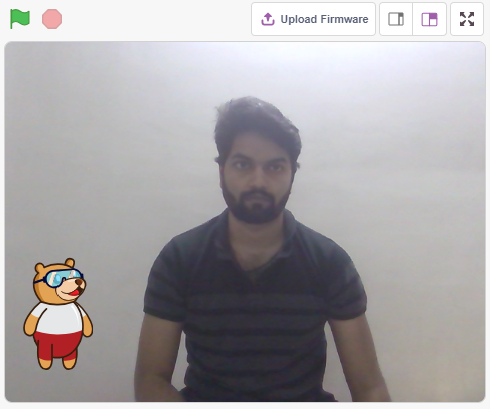
이제 무대가 준비되었습니다.
인사말 토비
is identified class from () is ()? 블록을 사용하여 스테이지에서 포즈를 식별합니다.

- 이전 스크립트를 계속 진행하겠습니다. set video transparency to () 블록을 아래에 forever 블록을 추가합니다.
- 이제 forever 블록 안에 if () 블록을 추가합니다.
- if 블록의 조건에서 is identified class from () is ()? 블록을 추가합니다. 피드를 stage로, 클래스를 Hi로 설정합니다.
- 그런 다음 if () 블록 안에 say () for () seconds 블록을 추가하고 “Hello there!”라고 씁니다. 아래는 지금까지의 스크립트입니다.
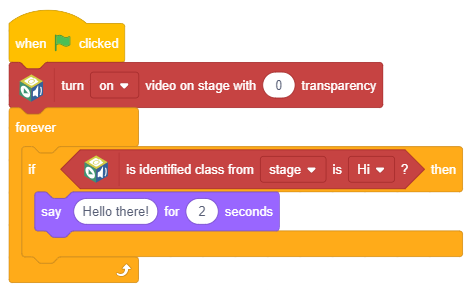
- if 블록을 복제하고 현재 if 블록 아래에 새 블록을 스냅합니다.
- 클래스를 Namaste로 변경하고 메시지를 ” Namaste “로 변경합니다. 전체 스크립트는 다음과 같습니다.
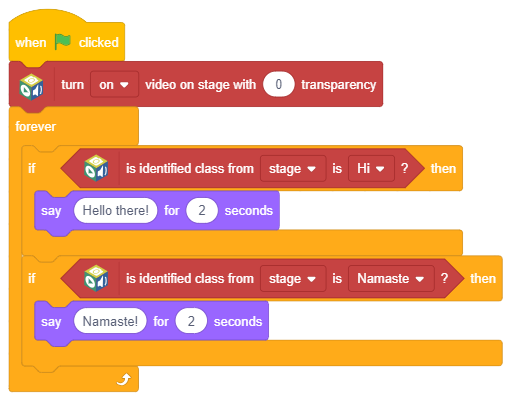
프로그램이 준비되었습니다. 녹색 깃발을 클릭하고 즐기십시오!
탐색할 기타 프로젝트
아래와 같은 포즈 모델을 사용하여 여러 다른 프로젝트를 만들 수 있습니다.
- 점핑 잭 카운터 : 점핑 잭에서 손의 위아래 위치를 분류하도록 컴퓨터를 훈련시킬 수 있습니다. 이 모델을 사용하여 사용자가 수행한 점핑잭의 수를 셀 수 있는 프로젝트를 만들 수 있습니다.

- 스쿼트 챌린지 : 이미지를 서 있는 자세와 쪼그리고 앉는 자세로 분류하도록 컴퓨터를 훈련시킬 수 있습니다. 컴퓨터를 개인 트레이너로 만들어 운동 동기를 부여할 수 있는 프로젝트를 만들 수 있습니다.

이 프로젝트를 캡스톤 프로젝트로 만들거나 그냥 재미로 만들 수 있습니다!
과제
다음 수업으로 넘어가기 전에 작은 과제가 기다리고 있습니다!
이 활동에서 작성한 PictoBlox 프로그램을 웹 사이트에 업로드해야 합니다.
과정을 마친 후 수료증을 받으려면 과제를 제출해야 합니다.
과제를 업로드하려면 아래 단계를 따르세요.
- Choose File를 클릭합니다.
- 열리는 팝업 창에서 이미지를 선택합니다.
- 이미지가 선택되면 Upload Assignment를 클릭합니다.

허용되는 파일 유형은 PictoBlox 프로그램에서 생성된 SB3 파일입니다. 허용되는 최대 파일 크기는 15MB입니다.
행운을 빕니다!


